主页 > 经验 >
现在无法停止通用卷设备怎么办 移动u盘无法停止通用卷设备是怎么
现在无法停止通用卷设备怎么办 移动u盘无法停止通用卷设备是怎么处理。我们在使用电脑的时候,总是会不可避免的出现很多的电脑问题。当我们的电脑提示无法停止通用卷设置,那么我们应该怎么办呢?一起来看看吧。
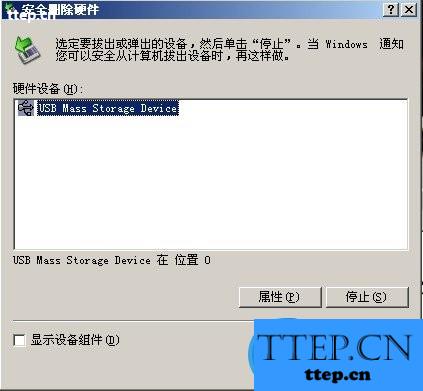
首先,我们需要了解为什么系统会提示:无法停止通用卷设备,在删除移动设备时,系统遇到无法结束的关联程序(该关联程序正在被系统后台运行,这些关联程序可能会是可移动磁盘中的安全程序或者必要的磁盘驱动程序),为了保证可移动磁盘中的数据不会因为发生错误而丢失,系统不会强行结束关联程序的进程,而是通过系统报错的方式,提示用户关闭关联程序,从而保证可移动磁盘中数据的安全无法停止通用卷设备的解决办法(注意:以下方法可以避免因强行插拔导致的U盘损坏,但无法保证您U盘数据的绝对安全!)

第一种方法:您需要确定可移动磁盘处于空闲状态(数据读写已经停止,部分U盘上带有数据指示灯,当U盘在读取数据时,指示灯将会闪烁),通过关闭可移动磁盘中的相关程序(正在使用Windows Media Play播放器播放U盘中的歌曲时,应该关闭播放器,否则系统占用U盘数据,就会导致此问题),再尝试能否通过安全删除硬件拔出移动磁盘,当成功关闭相关程序
第二种方法:通过“Ctrl键+Alt键+Del键”进入Windows任务管理器,选择“进程”窗口,在映像名称中找到并选中:rundll32.exe,选中该进程之后,点击右下角的“结束进程”按钮,此时系统将发出任务管理器警告,提示您可能会发生的一些问题,不用理会,点击“是”结束该进程,这里需要说明一下,可能部分网友任务管理器中出现多个rundll32.exe进程,您需要将这些相同名称的进程全部结束掉,这时您可以直接拔出U盘或其他可移动磁盘了(注意:该方法无法保护您的U盘数据,可能导致重要数据的丢失,请谨慎尝试该方法!)
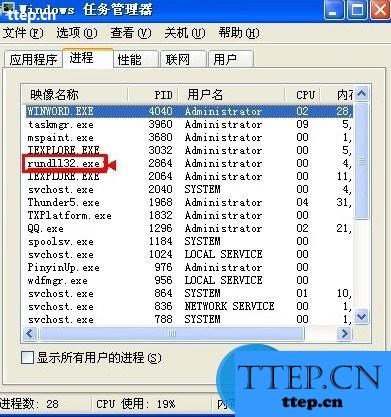

第三种方法:通过重新加载Explorer.exe进程,来实现安全删除硬件,还是通过“Ctrl键+Alt键+Del键”进入Windows任务管理器,选择“进程”窗口,找到并选中Explorer.exe进程,点击“结束进程”,还是不用理会警告,直接点击“是”,这时桌面图标和所有任务程序都将从屏幕消失掉,不用担心,在任务管理器左上方点击“文件”,打开“新建任务(运行...)”,输入“Explorer.exe”,点击确定,所有任务程序和桌面图标又回来了,这时您可以直接拔出U盘了(注意:该方法同样无法保障您的数据安全!)



第四种方法:关闭“在文件夹中显示常见任务”功能,打开“我的电脑”,点击上方的“工具”菜单,打开“文件夹选项”,在“常规”窗口中,勾选中“使用Windows传统风格的文件夹”,点击“确定”,该方法是关闭了使用U盘时自动开启预览功能,当结束数据读取时,U盘中的数据文件不会被系统占用,从而降低了发生“无法停止通用卷设备”问题的几率是用windows传统风格的文件夹
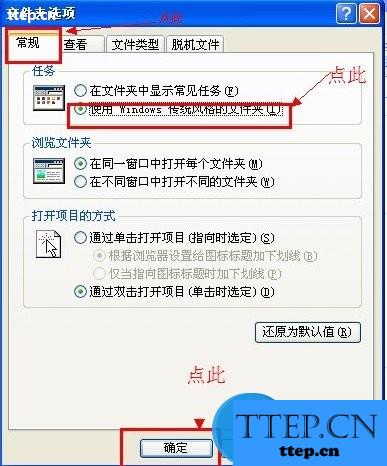
第五种方法:更改删除可移动磁盘的策略,右键点击“我的电脑”,选择“属性”,在弹出的菜单中选择“硬件”,打开“设备管理器”,将“磁盘驱动器”前面的+号展开,双击打开您的U盘设备(小技巧:不同品牌的移动设备几乎都有特定的名称,比如金士顿“Kingston”、联想“Lonvo”),在弹出的菜单中点击“策略”,勾选“为快速删除而优化”,然后点击“确定”,从此只要确定U盘已经没有进行数据读取之后,都可以直接拔出U盘了,不用再去理会那恼人的“安全删除硬件”了
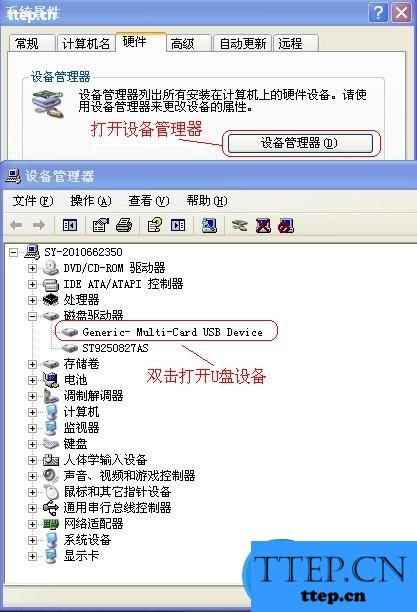
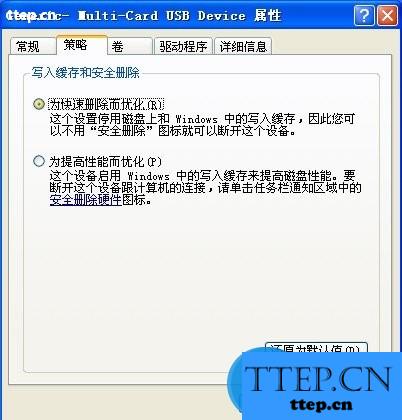
对于我们在遇到了无法停止通用卷设备的问题的时候,我们就可以利用到上面给你们介绍的解决方法进行处理,希望TTEP能够解决你们的难题。
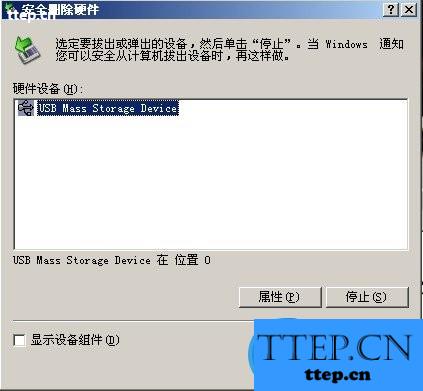
首先,我们需要了解为什么系统会提示:无法停止通用卷设备,在删除移动设备时,系统遇到无法结束的关联程序(该关联程序正在被系统后台运行,这些关联程序可能会是可移动磁盘中的安全程序或者必要的磁盘驱动程序),为了保证可移动磁盘中的数据不会因为发生错误而丢失,系统不会强行结束关联程序的进程,而是通过系统报错的方式,提示用户关闭关联程序,从而保证可移动磁盘中数据的安全无法停止通用卷设备的解决办法(注意:以下方法可以避免因强行插拔导致的U盘损坏,但无法保证您U盘数据的绝对安全!)

第一种方法:您需要确定可移动磁盘处于空闲状态(数据读写已经停止,部分U盘上带有数据指示灯,当U盘在读取数据时,指示灯将会闪烁),通过关闭可移动磁盘中的相关程序(正在使用Windows Media Play播放器播放U盘中的歌曲时,应该关闭播放器,否则系统占用U盘数据,就会导致此问题),再尝试能否通过安全删除硬件拔出移动磁盘,当成功关闭相关程序
第二种方法:通过“Ctrl键+Alt键+Del键”进入Windows任务管理器,选择“进程”窗口,在映像名称中找到并选中:rundll32.exe,选中该进程之后,点击右下角的“结束进程”按钮,此时系统将发出任务管理器警告,提示您可能会发生的一些问题,不用理会,点击“是”结束该进程,这里需要说明一下,可能部分网友任务管理器中出现多个rundll32.exe进程,您需要将这些相同名称的进程全部结束掉,这时您可以直接拔出U盘或其他可移动磁盘了(注意:该方法无法保护您的U盘数据,可能导致重要数据的丢失,请谨慎尝试该方法!)
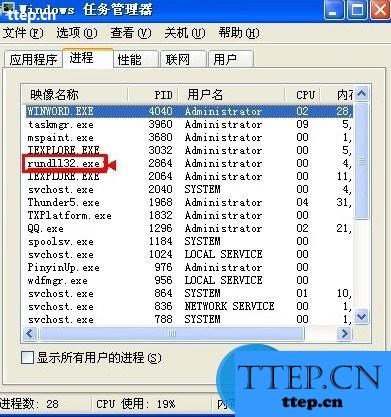

第三种方法:通过重新加载Explorer.exe进程,来实现安全删除硬件,还是通过“Ctrl键+Alt键+Del键”进入Windows任务管理器,选择“进程”窗口,找到并选中Explorer.exe进程,点击“结束进程”,还是不用理会警告,直接点击“是”,这时桌面图标和所有任务程序都将从屏幕消失掉,不用担心,在任务管理器左上方点击“文件”,打开“新建任务(运行...)”,输入“Explorer.exe”,点击确定,所有任务程序和桌面图标又回来了,这时您可以直接拔出U盘了(注意:该方法同样无法保障您的数据安全!)



第四种方法:关闭“在文件夹中显示常见任务”功能,打开“我的电脑”,点击上方的“工具”菜单,打开“文件夹选项”,在“常规”窗口中,勾选中“使用Windows传统风格的文件夹”,点击“确定”,该方法是关闭了使用U盘时自动开启预览功能,当结束数据读取时,U盘中的数据文件不会被系统占用,从而降低了发生“无法停止通用卷设备”问题的几率是用windows传统风格的文件夹
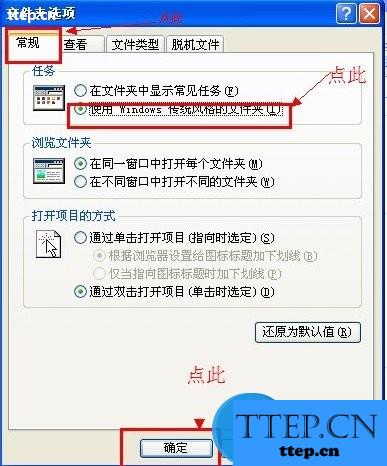
第五种方法:更改删除可移动磁盘的策略,右键点击“我的电脑”,选择“属性”,在弹出的菜单中选择“硬件”,打开“设备管理器”,将“磁盘驱动器”前面的+号展开,双击打开您的U盘设备(小技巧:不同品牌的移动设备几乎都有特定的名称,比如金士顿“Kingston”、联想“Lonvo”),在弹出的菜单中点击“策略”,勾选“为快速删除而优化”,然后点击“确定”,从此只要确定U盘已经没有进行数据读取之后,都可以直接拔出U盘了,不用再去理会那恼人的“安全删除硬件”了
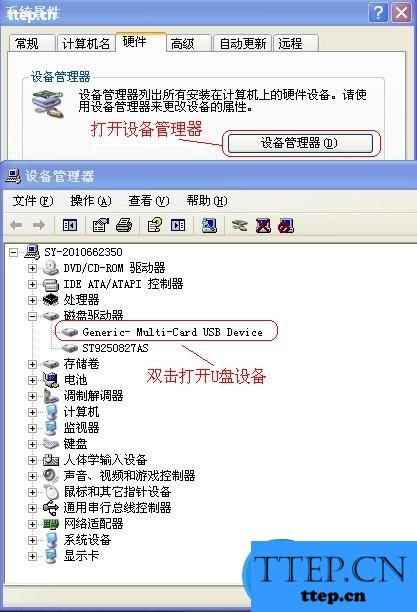
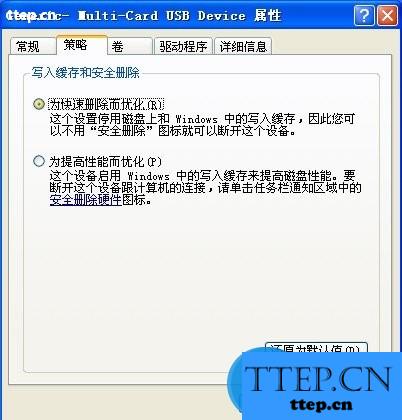
对于我们在遇到了无法停止通用卷设备的问题的时候,我们就可以利用到上面给你们介绍的解决方法进行处理,希望TTEP能够解决你们的难题。
- 上一篇:echo回声如何关闭弹幕
- 下一篇:手机酷狗音乐如何清空最近播放列表
- 最近发表
- 赞助商链接
